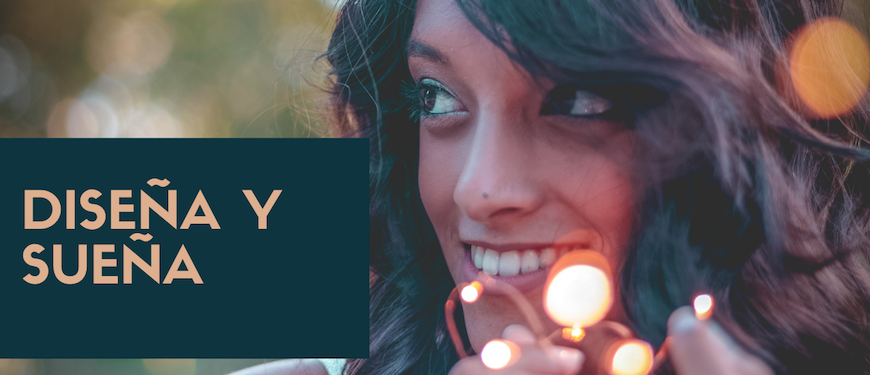
Descripción breve sobre este curso
El presente curso pretende ser una guía para que pueda conocer y profundizar en uno de los programas más potentes y solicitados por los profesionales de la fotografía, el diseño, las artes gráficas, el mundo editorial…pero también por muchos usuarios para los que Photoshop es una herramienta imprescindible de pintura, dibujo y retoques de imagen, en general, Leer más en descripción.
¿TE CONTAMOS MÁS?
[ssba-buttons]
Ver el temario completo
Pack Adobe Photoshop CS6 + Adobe Indesign CS6
Duración: 120horas
Objetivos
VER
TE PRESENTAMOS EL TEMARIO DEL CURSO
Pack Adobe Photoshop CS6 + Adobe Indesign CS6
Indice del curso Pack Adobe Photoshop CS6 + Adobe Indesign CS6
Módulo 1: Adobe Photoshop CS6
1 Conocer Photoshop
1.1 Conceptos
1.2 Requerimientos mínimos del sistema
1.3 Entrar en Photoshop
1.4 Espacio de trabajo
1.5 Preferencias
1.6 Salir del programa
1.7 Práctica – Entrar y Salir de Photoshop
1.8 Cuestionario: Conocer Photoshop
CONTINUAMOS CON Pack Adobe Photoshop CS6 + Adobe Indesign CS6
2 Adquisición de imágenes y sus características
2.1 Fundamentos de la imagen ráster
2.2 Qué es la resolución
2.3 Resolución del monitor
2.4 Resolución de entrada y salida
2.5 Profundidad del color
2.6 Tamaño de la imagen
2.7 Crear un archivo nuevo
2.8 Abrir una imagen
2.9 Importar una imagen
2.10 Práctica – Creación de un archivo nuevo
2.11 Cuestionario: Adquisición de imágenes y sus características
3 El formato psd y gestiones con archivos
3.1 El formato psd
3.2 Guardar un archivo
3.3 Guardar como
3.4 Duplicar una imagen
3.5 Cuestionario: El formato .psd y gestiones con archivos
4 Imagen y Lienzo
4.1 Tamaño de imagen
4.2 Herramienta Recortar
4.3 Herramienta Recorte con perspectiva
4.4 Tamaño de lienzo
4.5 Rotar el lienzo
4.6 Practica – Adaptar una imagen para fondo de Escritorio
4.7 Cuestionario: Imagen y Lienzo
Todo acerca de la visualización Pack Adobe Photoshop CS6 + Adobe Indesign CS6
5 La visualización en Photoshop
5.1 Modos de visualización utilizando el menú Vista
5.2 Utilizando la herramienta Zoom
5.3 Opciones de la herramienta Zoom
5.4 Utilizando la herramienta Mano
5.5 Navegando por la imagen
5.6 Modos de pantalla
5.7 Organizar las ventanas de las imágenes
5.8 Cuestionario: La visualización en Photoshop
6 Crear selecciones
6.1 Concepto de selección
6.2 Herramienta Marco rectangular
6.3 Opciones de la Herramienta Marco rectangular
6.4 Herramienta Marco elíptico
6.5 Opciones de Marco elíptico
6.6 Herramienta de Marco fila única
6.7 Opciones de Marco fila única
6.8 Herramienta de Marco columna única
6.9 Herramienta Lazo
6.10 Herramienta Lazo poligonal
6.11 Herramienta Lazo magnético
6.12 Uso de la herramienta Lazo magnético
6.13 Herramienta Varita mágica
6.14 El campo de visión de la Varita mágica
6.15 Herramienta Selección rápida
6.16 Cuestionario: Crear selecciones
7 Gestión con selecciones
7.1 Sumar selecciones
7.2 Restar selecciones
7.3 Intersección de selecciones
7.4 Desplazar la selección
7.5 Trasladar la selección a otra imagen
7.6 Hacer flotar la selección
7.7 Modificar una selección flotante
7.8 Cómo transformar una selección flotante
7.9 Aplicar una transformación libre
7.10 Deformación de posición libre
7.11 Cómo guardar y cargar la selección
7.12 Práctica – Hacer selecciones
7.13 Cuestionario: Gestión con selecciones
8 Manipular selecciones
8.1 Invertir una seleccion
8.2 Seleccionar Gama de colores
8.3 El comando Modificar
8.4 Otra manera de seleccionar colores en una imagen
8.5 Utilizando Extender y Similar
8.6 Transformar selección
8.7 Práctica – Crear un bisel
8.8 Práctica – Efecto de transparencia
8.9 Cuestionario: Manipular selecciones
EL FASCINANTE MUNDO DE LAS CAPAS (Pack Adobe Photoshop CS6 + Adobe Indesign CS6)
9 Las Capas en Photoshop
9.1 Qué son las capas y cómo funcionan
9.2 Crear una capa nueva
9.3 El comando Capa vía
9.4 Agrupar capas en grupos de capas
9.5 Enlazar capas
9.6 Duplicar capas en el mismo archivo
9.7 Utilizar una capa en otro archivo
9.8 Crear una capa mediante Copiar y Pegar
9.9 Crear una capa con Mover
9.10 Seleccionar el contenido de una capa
9.11 Seleccionar muestras de todas las capas
9.12 Desplazar el contenido de capas utilizando Mover
9.13 Alinear contenidos de las capas
9.14 Distribuir capas
9.15 Alternar el orden
9.16 Quitar halos
9.17 Cómo eliminar una capa o parte de su contenido
9.18 Transformar las capas
9.19 Regular la opacidad
9.20 Crear máscaras de recorte
9.21 Objetos inteligentes
9.22 Práctica – Trabajos con capas
9.23 Práctica – Composición de una imagen
9.24 Cuestionario: Las Capas en Photoshop
10 Los modos de fusión
10.1 Modos de fusión
10.2 Opciones de fusión
10.3 Combinar hacia abajo
10.4 Acoplar imagen
10.5 Fusionar capas automáticamente
10.6 Práctica – Trabajar con Opciones de fusión
10.7 Cuestionario: Los modos de fusión
11 Deshacer acciones y rectificar
11.1 El panel Historia
11.2 La Herramienta Borrador
11.3 Herramienta Borrador de fondos
11.4 Herramienta Borrador mágico
11.5 El comando Volver, el último recurso
11.6 Práctica – Corrección de las Capas
11.7 Práctica – Herramienta Borrador de fondos
11.8 Cuestionario: Deshacer acciones y rectificar
PARA GUSTOS SE PINTAN COLORES
12 El color en Photoshop
12.1 Modos de color en Photoshop
12.2 Cambiar de un modo a otro
12.3 Cambiar la imagen a modo Color indexado
12.4 Cambiar la imagen a modo Mapa de bits
12.5 Previsualizar colores CMYK y distinguir colores
12.6 La paleta Info
12.7 Herramienta Muestra de color
12.8 Color frontal y Color de fondo
12.9 La herramienta Cuentagotas
12.10 El Selector de color
12.11 Corrección de la paleta de colores
12.12 La paleta Color
12.13 La paleta Muestras
12.14 Ajustes preestablecidos de muestras
12.15 Práctica – Trabajar con el modo Mapa de bits
12.16 Cuestionario: El color en Photoshop
13 Herramientas de pintura
13.1 La paleta de pinceles
13.2 El Pincel
13.3 La Concentración
13.4 El Lápiz
13.5 Sustitución de color
13.6 Herramienta Pincel mezclador
13.7 Dibujar formas
13.8 Opciones de formas
13.9 Rellenar con el Bote de pintura
13.10 La herramienta Degradado
13.11 El Pincel de historia
13.12 El Pincel histórico
13.13 El comando Rellenar
13.14 El comando Contornear
13.15 Practica – Colorear un dibujo
13.16 Practica – Efecto de texto degradado
13.17 Cuestionario: Herramientas de pintura
EL TEXTO ES IMPORTANTE, Y A VECES SE DESCUIDA
14 Herramientas de Texto
14.1 Funcionamiento de la herramienta Texto
14.2 Los caracteres
14.3 Formato de párrafo
14.4 Máscara de texto
14.5 Convertir texto en forma
14.6 Convertir texto en trazado
14.7 Rasterizar texto
14.8 Práctica – Agrupar con anterior
14.9 Cuestionario: Herramientas de Texto
15 Herramientas de modificación
15.1 La herramienta Tampón
15.2 El Tampón de motivo
15.3 Pincel corrector, Pincel corrector puntual, Parche y otros
15.4 Desenfocar, Enfocar y Dedo
15.5 Sobreexponer, Subexponer y Esponja
15.6 Práctica – Retoque fotográfico
15.7 Cuestionario: Herramientas de modificación
16 Las medidas en el documento
16.1 Cuadrícula
16.2 Reglas y Guías
16.3 Guías inteligentes
16.4 La herramienta Regla
16.5 Herramientas Sector y Seleccionar sector
16.6 Práctica – Creación de un botón biselado
16.7 Cuestionario: Las medidas en el documento
MAPEO DE IMÁGEN Y AJUSTES
17 Ajustes en imagen
17.1 Histograma
17.2 Equilibrio de color
17.3 Brillo contraste
17.4 Blanco y negro
17.5 Tono saturación
17.6 Desaturar
17.7 Igualar color
17.8 Reemplazar color
17.9 Corrección selectiva
17.10 Mapa de degradado
17.11 Filtro de fotografía
17.12 Sombras iluminaciones
17.13 Tonos HDR
17.14 Exposición
17.15 Invertir
17.16 Ecualizar
17.17 Umbral
17.18 Posterizar
17.19 Variaciones
17.20 Capa de relleno o ajuste
17.21 Practica – Positivado digital de un negativo
17.22 Practica – Ajustes en una imagen
17.23 Cuestionario: Ajustes en imagen
Continuamos con Pack Adobe Photoshop CS6 + Adobe Indesign CS6
18 Canales
18.1 Qué son los Canales
18.2 Ajustar los Niveles
18.3 El comando Curvas
18.4 Utilizar el Mezclador de canales
18.5 Práctica – Ajustar los niveles de una fotografía
18.6 Cuestionario: Canales
19 Las Máscaras
19.1 Qué es una máscara
19.2 Los canales alfa
19.3 Combinar canales alfa
19.4 Modificar un canal alfa
19.5 Opciones para el canal alfa
19.6 Cómo crear un canal alfa a partir de una selección
19.7 Máscara rápida
19.8 Máscara de capa
19.9 Practica – Aplicar una máscara de capa a una imagen
19.10 Cuestionario: Las Máscaras
20 Gestiones con canales
20.1 Aplicar una imagen
20.2 El comando Calcular
20.3 Canales de tinta plana
20.4 Modo Multicanal
20.5 Practica – Efecto transparencia
20.6 Cuestionario: Gestiones con canales
21 Funcionamiento del trazado en Photoshop
21.1 Los trazados y sus características
21.2 Elementos de un trazado
21.3 Crear subtrazados
21.4 Opciones de la Pluma y Pluma de forma libre
21.5 Modificar subtrazados
21.6 Gestiones con trazados
21.7 Practica – Contornear trazado
21.8 Cuestionario: Funcionamiento del trazado en Photoshop
22 Opciones de fusión y filtros
22.1 Efectos de capas
22.2 Cómo aplicar y utilizar los efectos
22.3 Los Filtros
22.4 Generalidades
22.5 Galería de filtros
22.6 Efectos de Desenfoques especiales
22.7 Gestión de filtros
22.8 Licuar
22.9 Otros Filtros
22.10 Filtro Punto de fuga
22.11 Corrección de la lente
22.12 Convertir para filtros inteligentes
22.13 Práctica – Aplicación de filtros sobre un texto
22.14 Cuestionario: Opciones de fusión y Filtros
23 Acciones
23.1 Nociones generales
23.2 Funcionamiento de la paleta Acciones
23.3 Cómo crear una acción
23.4 Práctica – Crear un grupo de acciones
23.5 Cuestionario: Acciones
FORMATOS GRÁFICOS
24 Formatos gráficos y Guardar para Web
24.1 Qué son los formatos
24.2 Formatos de uso más frecuente
24.3 Información extra
24.4 Imágenes GIF
24.5 El comando Guardar para Web y dispositivos
24.6 Práctica – Composición de un Collage
24.7 Cuestionario: Formatos gráficos y Guardar para Web
25 Explorador de archivos y Automatizar
25.1 Adobe Bridge
25.2 Etiquetar y clasificar archivos
25.3 Buscar imágenes
25.4 Eliminar imágenes
25.5 Metadatos
25.6 Palabras clave
25.7 Automatizar
25.8 Lote
25.9 Recortar y enderezar fotografías
25.10 Photomerge
25.11 Mini Bridge
25.12 Práctica – Unir fotografías para paisaje panorámico
25.13 Cuestionario: Explorador de archivos y Automatizar
26 Crear animaciones para la Web
26.1 Crear animaciones para la Web
26.2 Opciones de la paleta Animación
26.3 Guardar una animación
26.4 Práctica – Crear una animación
26.5 Práctica – Crear una animación con la Línea de tiempo
26.6 Cuestionario: Crear animaciones para la Web
27 Herramientas 3D
27.1 Fundamentos 3D
27.2 Panel 3D
27.3 Herramientas de movimiento, rotación o cambio de escala 3D
27.4 El Panel Propiedades
27.5 Pintura y edición de texturas 3D
27.6 Guardado de un archivo 3D
27.7 Práctica – Crear modelo 3D desde una capa de texto
27.8 Cuestionario: Herramientas 3D
27.9 Cuestionario: Cuestionario final
Módulo 2: Adobe Indesign CS6
1 Bienvenidos a InDesign
1.1 Qué es InDesign
1.2 Entrar en InDesign
1.3 Pantalla de bienvenida
1.4 Entorno de trabajo
1.5 Salir de InDesign
1.6 Práctica – Bienvenido a InDesign
1.7 Cuestionario: Bienvenidos a InDesign
2 Gestión de documentos
2.1 El formato indd de InDesign
2.2 Abrir un documento
2.3 Crear un documento nuevo
2.4 Guardar documento
2.5 Visualización de un documento
2.6 Desplazarse por un documento
2.7 Práctica – Abrir guardar y cerrar un documento
2.8 Cuestionario: Gestión de documentos
3 Cuadro de Herramientas
3.1 Cuadro de Herramientas
3.2 Herramienta Selección
3.3 Herramienta Página
3.4 Herramienta Hueco
3.5 Herramienta Texto
3.6 Herramienta Texto en trazado
3.7 Marcos gráficos
3.8 Práctica – Insertar un marco de texto y de imagen en un documento
3.9 Cuestionario: Cuadro de herramientas
LA PALETA DE CONTROL EN INDESIGN
4 Paleta de Control
4.1 Paleta de Control
4.2 Paleta de Control aplicada al cuadro de texto
4.3 Paleta de Control aplicada al contenido del cuadro de texto
4.4 Paleta de Control aplicada a cuadros de imagen
4.5 Paleta de Control aplicada a la imagen
4.6 Alinear con objeto clave
4.7 Práctica – Trabajo con la paleta de Control
4.8 Cuestionario: Paleta de Control
5 Herramientas de Líneas
5.1 Herramienta Pluma
5.2 Añadir y restar puntos de anclaje
5.3 Herramienta Lápiz
5.4 Herramienta Línea
5.5 Herramienta Selección directa
5.6 Práctica – Dibujar combinaciones de segmentos curvos y rectos
5.7 Cuestionario: Herramientas de Líneas
6 Otras herramientas
6.1 Herramienta Rotar
6.2 Herramienta Escala
6.3 Herramienta Distorsión
6.4 Herramienta Transformación libre
6.5 Herramienta Cuentagotas
6.6 Herramienta Tijeras
6.7 Creación de degradados
6.8 Práctica – Composición de imágenes
6.9 Cuestionario: Otras herramientas
7 Trabajar con texto y gráficos
7.1 Colocar texto
7.2 Colocar texto automáticamente
7.3 Cuadro de diálogo Opciones de marco de texto
7.4 Ceñir texto alrededor de un marco
7.5 Pies de ilustración
7.6 Aplicar contorno a los marcos
7.7 Duplicar marcos y sustituir el contenido
7.8 Objetos anclados
7.9 Práctica – Marcos de texto
7.10 Cuestionario: Trabajar con texto y gráficos
LOS ATRIBUTOS DE LOS CARACTERES
8 Atributos de caracteres
8.1 Paleta Carácter
8.2 Fuente, Estilo y Tamaño
8.3 Opciones de la paleta Carácter
8.4 Kern o Kerning
8.5 Track o Tracking
8.6 Escala
8.7 Reemplazar texto
8.8 Cuestionario: Atributos de caracteres
9 Atributos de párrafo
9.1 Paleta Párrafo
9.2 Alineación
9.3 Sangría
9.4 Espacio entre párrafos
9.5 Letras capitulares
9.6 Tabulaciones
9.7 Filetes
9.8 Opciones de separación
9.9 Separación con guiones
9.10 Controles de justificación
9.11 Práctica – Atributos de párrafo
9.12 Cuestionario: Atributos de párrafos
10 Trabajar con estilos
10.1 Paleta Estilos
10.2 Crear un estilo
10.3 Modificar un estilo de párrafo
10.4 Aplicar un estilo
10.5 Basar un estilo en otro
10.6 Cargar estilos de otro documento
10.7 Eliminar estilos
10.8 Práctica – Composición de una página de revista y uso de estilos
10.9 Cuestionario: Trabajar con estilos
11 Páginas maestras
11.1 Páginas maestras
11.2 Agregar guías a la página maestra
11.3 Cambiar la numeración de páginas por secciones
11.4 Eliminar elementos de páginas maestras en páginas del documento
11.5 Plantillas
11.6 Creación de encabezados y pies de página en una página maestra
11.7 Aplicar páginas maestras
11.8 Práctica – Trabajo con páginas maestras
11.9 Cuestionario: Páginas maestras
12 Guías y retículas
12.1 Guías inteligentes
12.2 La retícula
12.3 Trazado de guías
12.4 Trazado de guías manual
12.5 Trazado de guías en páginas opuestas
12.6 Uso de cuadrículas
12.7 Utilizar una cuadrícula base para alinear texto
12.8 Duplicación de objetos en una cuadrícula
12.9 Práctica – Trazado de una retícula
12.10 Cuestionario: Guías y retículas
13 Las capas en InDesign
13.1 Qué son las capas y cómo funcionan
13.2 Crear una capa nueva
13.3 Cuadro de diálogo Nueva capa
13.4 Bloquear objetos
13.5 Ocultar capas
13.6 Recordar capas al pegar
13.7 Trabajar con las capas
13.8 Práctica – Las capas
13.9 Cuestionario: Las Capas en InDesign
EL COLOR AHORA EN INDESIGN
14 El color
14.1 Modo de color RGB
14.2 Modo de color CMYK
14.3 Modo de color Lab
14.4 Escala de grises
14.5 Tintas planas y colores de procesos
14.6 Crear mezclas de colores
14.7 Aplicar un color o degradado
14.8 Obtención de un color desde otro archivo
14.9 Las transparencias
14.10 Reventado
14.11 Práctica – Creación y aplicación de color
14.12 Cuestionario: El color
15 Tablas
15.1 Tablas
15.2 Insertar una tabla
15.3 Insertar filas y columnas a una tabla
15.4 Seleccionar celdas filas y columnas
15.5 Dividir y combinar celdas
15.6 Añadir texto a una tabla
15.7 Añadir gráficos a una tabla
15.8 Importar tablas desde otra aplicación
15.9 Dar formato a una tabla
15.10 Estilos de tabla y celda
15.11 Práctica – Trabajar con tablas
15.12 Cuestionario: Las tablas
16 Trabajar con libros
16.1 Crear un libro nuevo
16.2 Abrir guardar y cerrar un libro
16.3 Añadir documentos a un libro
16.4 Eliminar documentos de un libro
16.5 Sustituir documentos
16.6 Ordenar ficheros
16.7 Numerar las páginas de un libro
16.8 Documento de origen de estilo
16.9 Sincronizar documentos
16.10 Práctica – Trabajar con libros
16.11 Cuestionario: Trabajar con libros
17 Tabla de contenidos e índice
17.1 Tabla de contenido
17.2 Crear una tabla de contenido
17.3 Actualizar tabla de contenido
17.4 Índice
17.5 La paleta Índice
17.6 Añadir entradas de índice
17.7 Crear intervalos de páginas en un índice
17.8 Referencias cruzadas
17.9 Generar el índice
17.10 Práctica – Crear una tabla de contenido
17.11 Cuestionario: Tabla de contenido e Índice
EXPORTANDO
18 Exportar y recopilar para imprimir
18.1 Opciones generales de impresión
18.2 Antes de imprimir
18.3 Empaquetar
18.4 Crear archivos de impresión
18.5 Archivos PDF
18.6 PDF para la red o la Web
18.7 Creación de estilo PDF para alta calidad
18.8 Exportación y prueba de archivos PDF en escala de grises
18.9 Práctica – Empaquetar y Exportar
18.10 Cuestionario: Exportar y recopilar para imprimir
19 Documentos interactivos
19.1 Creación de botones
19.2 Transiciones de página
19.3 Animación
19.4 Hipervínculos
19.5 Referencias cruzadas
19.6 Marcadores
19.7 Creación de documentos interactivos para PDF
19.8 Creación de archivos SWF interactivos para la Web
19.9 Práctica – Crear un documento interactivo para PDF
19.10 Cuestionario: Documentos interactivos
20 Contenido vinculado
20.1 Texto vinculado
20.2 Vinculación de contenido
20.3 Actualización de un elemento vinculado
20.4 Asignación de estilo personalizado en vínculos
20.5 El conversor de documentos
21 Formulario PDF con Indesign
ABRE PARA VER
22 Diseño flotante
22.1 Marco de texto principal
22.2 Columnas de anchura flexible
22.3 Marco de texto persistente
22.4 Diseño flotante
22.5 Diseño alternativo basado en página flotante
22.6 Práctica – Adaptar un diseño vertical a uno horizontal
23 Preimpresión
ABRE PARA VER
HEMOS LLEGADO AL FINAL DEL Pack Adobe Photoshop CS6 + Adobe Indesign CS6
VERSIONES POR 7 DIAS OFICIALES DE ADOBE
(No somos distribuidores, solo te orientamos para que puedas descargarte versiones oficiales de prueba durante 7 días), luego tu decides.
654,00€

¿Por qué elegirnos?
En Formadistancia te guiaremos durante todo el proceso de formación. Contamos con tutores expertos en Photoshop, indesign, ilustrator, y contamos en nuestra empresa con trabajadores con más de 20 años de experiencia en medio.
Porque no descuidamos nunca a nuestros alumnos, nuestro equipo de tutores y dinamizadores estarán disponibles para tí y porque disponemos de contenidos propios, elaborados por profesionales. Plataformas homologadas por SEPE para la impartición de formación privada y bonificada.

Donde puedes trabajar con esta formación
Realizando este curso podrás ejercer y ocupar en los distintos mercados laborales que actualmente existen, e incluso trabajar por tu cuenta.
- Brindar servicios de diseño de agencias de diseño gráfico
- Trabajar para agencias de marketing digital
- Trabajar para empresas diseño web en los departamentos correspondientes.
- Convertirte en un esperto en la materia, crear tu propio estudio de diseño
- Trabajar para grandes empresas en el área retoque digital, ofrecer servicio a pequeñas empresas, mejorar tus post, publicaciones o videos para que la imágen a trasmitir a tus seguidores sea profesional
